
สารบัญ:
- ขั้นตอนที่ 1: Construcción De Las Cajas De Permanencia
- ขั้นตอนที่ 2: Colocación De Los Imanes
- ขั้นตอนที่ 3: นิยาม De Actividades
- ขั้นตอนที่ 4: Definición De La Forma En Que Se Van a Desarrollar Las Actividades
- ขั้นตอนที่ 5: Conexión De Componentes Electrónicos
- ขั้นตอนที่ 6: การติดตั้ง Y Configuración De La IDE De Arduino
- ขั้นตอนที่ 7: Implementación De Código
- ขั้นตอนที่ 8: Ubicación Dispositivos Electrónicos
- ผู้เขียน John Day [email protected].
- Public 2024-01-30 13:03.
- แก้ไขล่าสุด 2025-01-23 15:12.



La caja de permanencia es un
juguete diseñado especialmente para bebés entre los 6 และ 12 meses. มีอยู่ configuraciones de las cajas de permanencia, siendo las más agentativas: el cajón pequeño, el cajón alargado y la bandeja. La idea principal de este juguete es que el bebé desarrolle el sendido de permanencia ya que puede ver como la pelota se esconde y aparece dentro del cajón. Pero no sólo es esta la habilidad que pone en juego, también, puede practicar la coordinación mano-ojo (para introducir la pelota en la Correcta ranura), เช่น como el agarre y el desarrollo de la pinpel ดิจิตอลสำหรับ coy เซอราร์ เอล คาฆอน
Las cajas de permanencia que desarrollaremos โดยเฉพาะอย่างยิ่ง tienen una cara superior desmontable e intercambiable (debido a que están unidas mediante imanes de neodimio) ขนาด 15X15 รูปแบบการใช้งาน การใช้งานองค์ประกอบ องค์ประกอบ tecnológicos a la caja de permanencia de cajón pequeño para poder llevar un seguimiento และ control de las actividades que el niño desarrolle en dicha caja de permanencia.
ขั้นตอนที่ 1: Construcción De Las Cajas De Permanencia
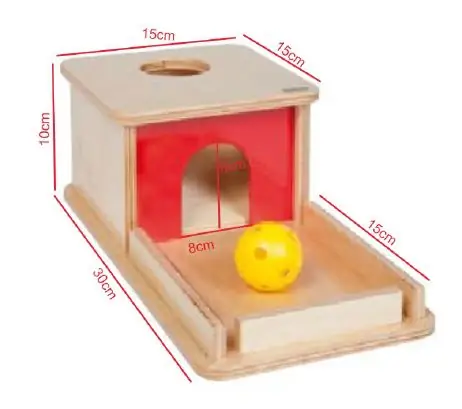
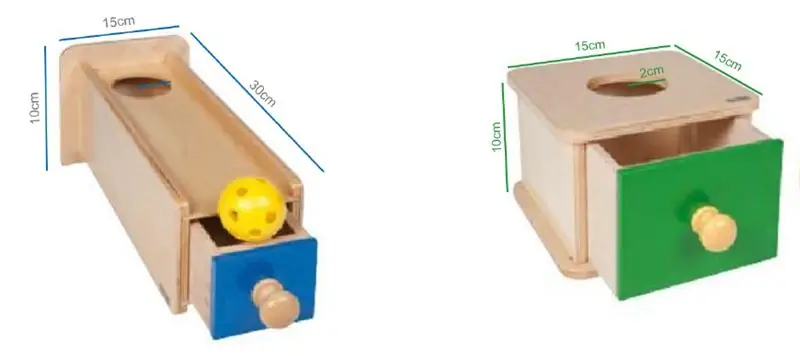
Para poder fabricar el modelo de línea เบส เดอ ลาส เทรส
การใช้งานอย่างถาวรโดยใช้ไม้ MDF และแผ่นไม้อัดสำหรับพื้นที่เดียวกัน อย่างที่ใช้ los planos de corte láser para cortar la madera por medio de una máquina cortadora láser y posteriormente ensamblar las piezas con pegamento. รูปแบบที่ใช้จริง, se pueden cortar las caras de cada caja usando una sierra teniendo en cuenta las medidas que aparecen en las imágenes.
ขั้นตอนที่ 2: Colocación De Los Imanes
Ahora, se deben hacer pequeñas perforaciones con taladro en
las esquinas donde van a coincidir ลาส ทาปาส จากรูปแบบเดิมของผู้เขียน las perforaciones en las esquinas de las tapas, con el fin de introducir y fijar los imanes de neodimio para que las tapas se aseguren. สำคัญ hacer coincidir los agujeros de las esquinas de la caja con los de las tapas para que los imanes se unan apropiadamente. De la misma manera, se debe examinar que los imanes se peguen de la manera adecuada, ตรวจสอบแล้ว que los polos no se repelan cuando se una la tapa a la caja.
ขั้นตอนที่ 3: นิยาม De Actividades
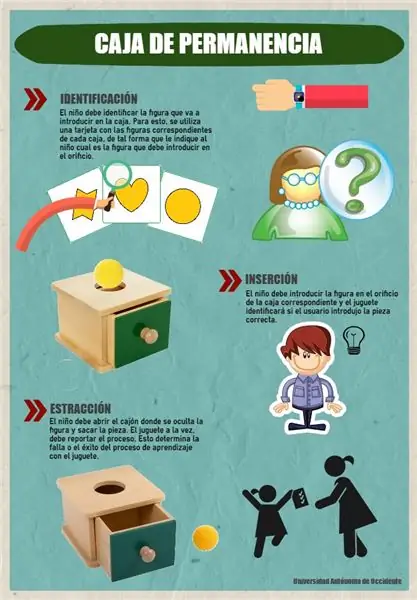
Para poder llevar un buen seguimiento de las acciones que el niño realiza se establecen tres actividades principales las cuales se deben realizar en el orden establecido para poder completar el objetivo de enseñanza de la caja de pertoman.
Además, se realizará una identificación del niño que estérealizando las actividades, ยืนยันตัวตนแล้ว quién ha utilizado el juguete. ตัวกระตุ้นการใช้งานจริงตามความเป็นจริง ไพรเมโร que las demás actividades para poder reportar la identificación del niño en cada una de las tres actividades que siguen.
ขั้นตอนที่ 4: Definición De La Forma En Que Se Van a Desarrollar Las Actividades
Para llevar ereportar และ verificar las actividades se hará
ใช้งาน Arduino Mega 2560, เปิดใช้งาน WiFi ESP8266, ยกเลิกเซ็นเซอร์ RFID RC522 และยกเลิกการใช้เซ็นเซอร์ของ proximidad ultrasónico HC-SR04
Además, haremos uso de varios cables dupont (macho - hembra) สำหรับเซ็นเซอร์และ Arduino
ขั้นตอนที่ 5: Conexión De Componentes Electrónicos
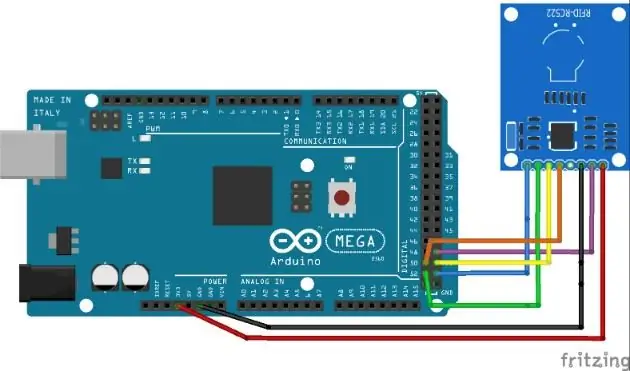

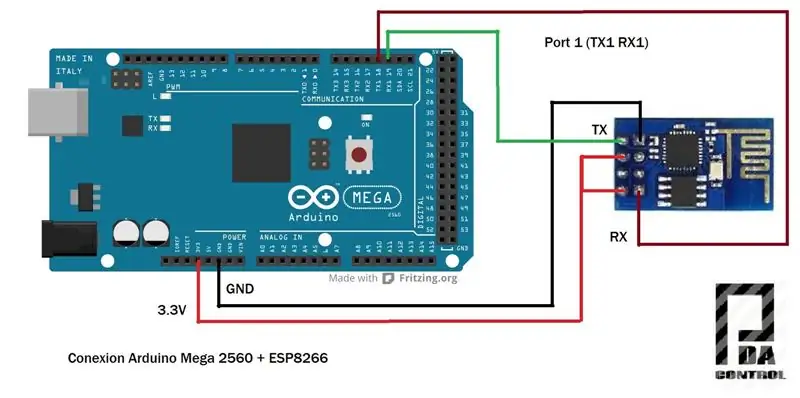
เซ็นเซอร์สำหรับ Arduino, debemos seguir las guías de conexión mostradas en las imágenes de este paso. En orden se presenta como debe ser la conexión del modulo RFID posteriormente el modulo de ultrasonido, en este caso vamos a real pines que ECHO และ TRIG del sensor ultrasónico a los puertos 6 y 7 de arduino ที่เคารพ Por ultimo se presenta la conexión al modulo WIFI ESP8266. ล่าสุด
Tenga en cuenta que todos los gráficos están basados en un arduino mega, สำหรับ otros เคล็ดลับของ arduino la configuración puede variar.
สำหรับการใช้งาน WiFi, จำเป็น ใช้ una protoboard ง่าย ใช้งาน สายเคเบิล สำหรับตัวเชื่อมต่อ los dos pines que van al puerto de 3.3v ของ Arduino
También usaremos dos bombillas LED verdes y una azul para poder verificar el cumplimiento de las actividades และ se conectaran de la siguiente manera:
LED verde1: El extremo positivo lo conectamos al puerto 2 ของ arduino และ el negativo a GND
LED verde2: El extremo negativo lo conectamos al puerto 4 de arduino และ el negativo a GND
LED azul: El extremo negativo lo conectamos al puerto 3 ของ arduino และ el negativo a GND
ขั้นตอนที่ 6: การติดตั้ง Y Configuración De La IDE De Arduino
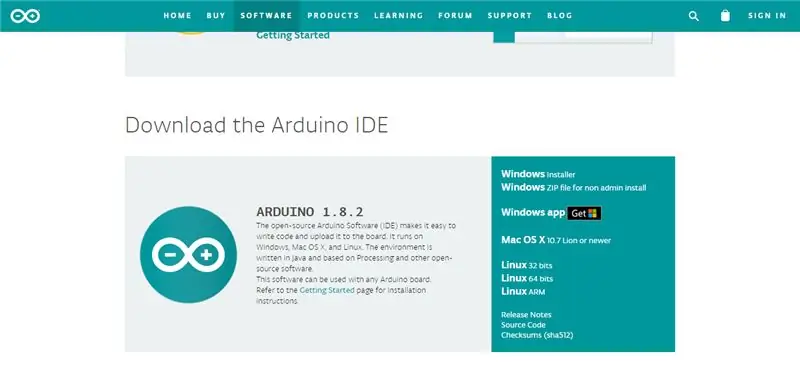
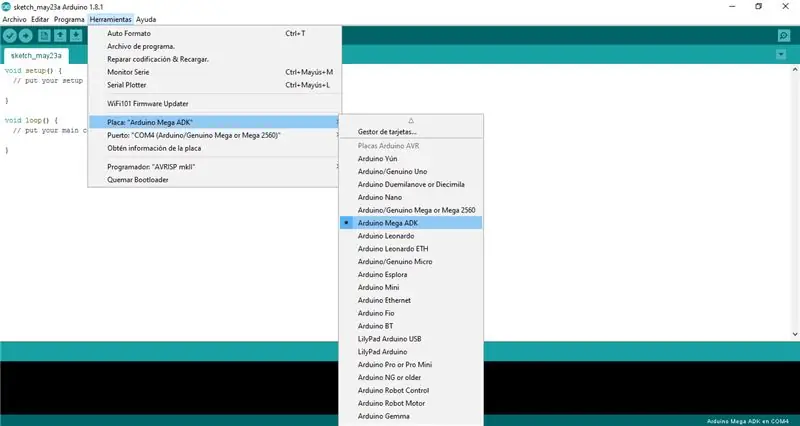
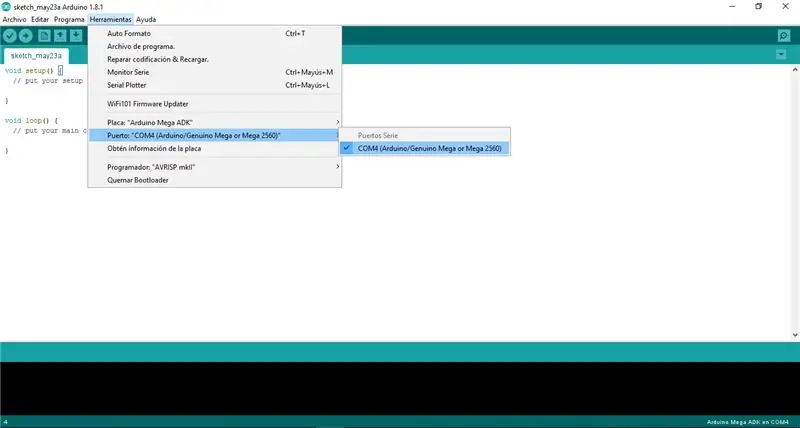
Primero debemos dirigirnos al siguiente enlace:
รายชื่อผู้ติดต่อสำหรับ IDE ของ Arduino สำหรับระบบและการใช้งาน Podemos descargar el instalador o el ejecutable que se encuentra comprimido, Las dos opciones son válidas(Vea primera imagen de este paso). ดาวน์โหลด
Ahora tenemos que abrir el programa instalado o por mediodel ejecutable y conectar nuestro arduino al computador สำหรับการกำหนดค่า poder Nos dirigimos a las opciones que se presentan en la segunda y tercer imagen เดอ เอสเต ปาโซ
Esta última opción puede variar según el puerto USB dondeesté conectado arduino, de este modo se establece el puerto donde esta conectado.
ขั้นตอนที่ 7: Implementación De Código
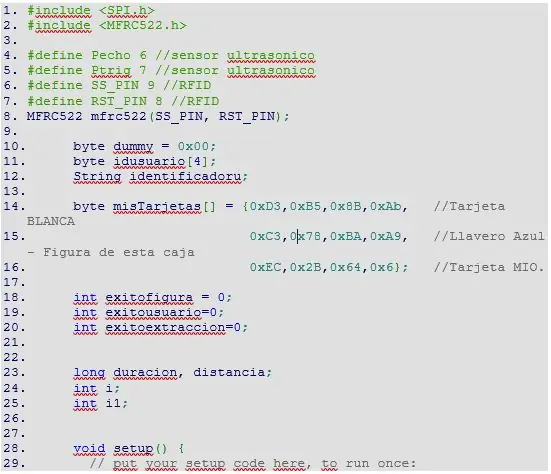
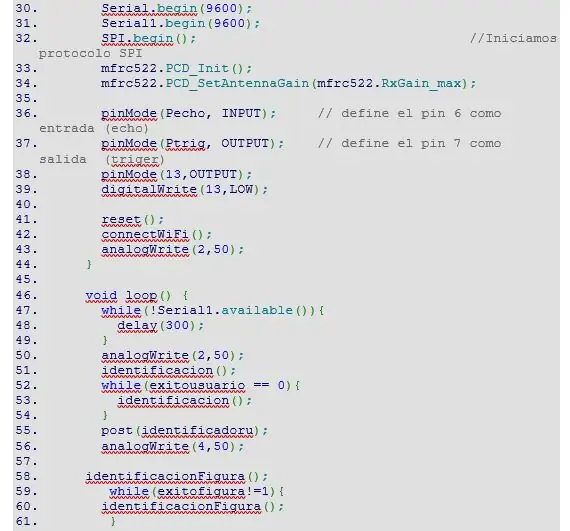
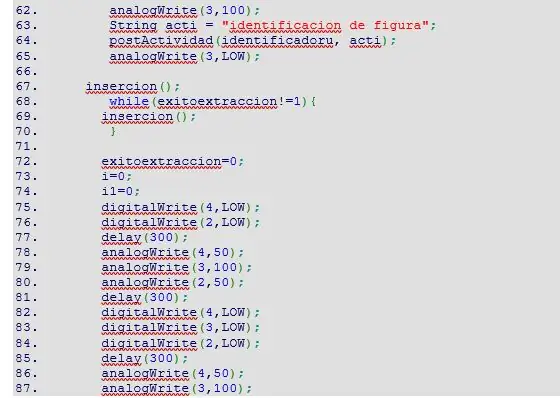
ภาพที่แนบ encuentra detallado el código necesario para que el dispositivo funcione adecuadamente
Tambien se encuentra disponible un archivo txt para que puedan descargarlo aquí เนื้อหาทั้งหมด
Ahora เป็นผู้รับจดทะเบียนที่สำคัญ tus tarjetas en el código de arduino para que pueda reconocer tus tarjetas de RFID Para esto solo tendrás que ejecutar el código y verificar cual es el identificador de tu tarjeta y reemplazarlo en el código(ภาพสังเกตการณ์ 15)
Adicionalmente si te interesan los sketch pulsa aquí
ขั้นตอนที่ 8: Ubicación Dispositivos Electrónicos




Para este paso se crea una caja debajo de cajón donde debe caer la figura a insertar, tome como referencia la primera imagen เดอ este paso
ตำแหน่งหน้าที่ของ RFID มีความสำคัญต่อความสำคัญ อยู่ที่ este debequedar lo suficientemente expuesto para que desde fuera de la caja pueda leer la identidad del usuario y la figura contactiente, para aclarar dudas mostramos la siguiente ภาพที่ 2
ระบุตัวบุคคลเมื่อเปิดใช้งานไฟ LED 3 ดวง, ใช้งานจริงแล้วใช้ร่วมกันได้จริงหรือนานกว่านั้น Los agujeros deben ser lo suficiente grande para que se pueda observar la luz con claridad pero no tanto como para que los leds pasen completamente al otro lado, esto se hace para evitar que el usucasario(en este pueducasario) tome referencia imagen 3).
Mientras los cables, el Arduino el RFID, el portapilas y el módulo WIFI cubiertos, el sensor de ultrasonido debe quedar encima de la tapa, para esto se creó una muesca donde se inserta dicho modulo apara que moquede fijo se y sinha esto para que el sensor pueda เครื่องตรวจจับ la caída de la figura y cuando se retira esto, que de quedar cubierto no permitiría realizar la mencionada actividad(vea imagen 4).
Finalmente debe terminar algo como se muestra en la figura 4 เดอ este paso
ในสถานการณ์พิเศษเฉพาะ WIFI, el Arduino y el porta pilas no afecta el rendimiento del dispositivo por lo cual puede ponerse en el lugar que se crea más acertado estéticamente.
แนะนำ:
Caja Fuerte Digital: 4 ขั้นตอน

Caja Fuerte Digital: Una caja fuerte es un compartimiento se seguridad. ลงชื่อเข้าใช้ Su sistema de seguridad es muy difícil, haciendo de este un objeto muy seguro y complicado de abrir หรือ romper de maneras ไม่ถูกต้อง En este se pueden guardar cualquier tipo de objetos, siempre y cu
การออกแบบเกมในการสะบัดใน 5 ขั้นตอน: 5 ขั้นตอน

การออกแบบเกมในการสะบัดใน 5 ขั้นตอน: การตวัดเป็นวิธีง่ายๆ ในการสร้างเกม โดยเฉพาะอย่างยิ่งเกมปริศนา นิยายภาพ หรือเกมผจญภัย
การตรวจจับใบหน้าบน Raspberry Pi 4B ใน 3 ขั้นตอน: 3 ขั้นตอน

การตรวจจับใบหน้าบน Raspberry Pi 4B ใน 3 ขั้นตอน: ในคำแนะนำนี้ เราจะทำการตรวจจับใบหน้าบน Raspberry Pi 4 ด้วย Shunya O/S โดยใช้ Shunyaface Library Shunyaface เป็นห้องสมุดจดจำใบหน้า/ตรวจจับใบหน้า โปรเจ็กต์นี้มีจุดมุ่งหมายเพื่อให้เกิดความเร็วในการตรวจจับและจดจำได้เร็วที่สุดด้วย
วิธีการติดตั้งปลั๊กอินใน WordPress ใน 3 ขั้นตอน: 3 ขั้นตอน

วิธีการติดตั้งปลั๊กอินใน WordPress ใน 3 ขั้นตอน: ในบทช่วยสอนนี้ ฉันจะแสดงขั้นตอนสำคัญในการติดตั้งปลั๊กอิน WordPress ให้กับเว็บไซต์ของคุณ โดยทั่วไป คุณสามารถติดตั้งปลั๊กอินได้สองวิธี วิธีแรกคือผ่าน ftp หรือผ่าน cpanel แต่ฉันจะไม่แสดงมันเพราะมันสอดคล้องกับ
Caja De Arena: 7 ขั้นตอน

Caja De Arena: Primero สำหรับเวอร์ชันเต็ม la descripción de la aplicación móvil para el reconocimiento de imáยีน. Luego, adjunto en un archivo de Word, อธิบายอย่างชัดเจนá el código para el desarrollo de dicha aplicación.Se
